De KDE Plasma 5 desktopomgeving is rocksolide op dit moment, en heeft zelden problemen met het breken die het gebruik van de desktop onmogelijk maken. Soms kan het KDE-plasmascherm vastlopen en vastlopen, wat een enorm probleem is.
In tegenstelling tot Gnome Shell heeft KDE Plasma 5 geen echteingebouwd herstartmechanisme voor hun gebruikers om van te profiteren. Dus als u KDE gebruikt en u wilt een snelle manier om een kapot of gecrasht plasma-paneel opnieuw te starten, moet u uw oplossing maken. In deze handleiding gaan we dieper in op het maken van een herstarttool waarmee u vast kunt komen te zitten als uw plasmascherm crasht.
Start het paneel opnieuw met terminalopdrachten
Het paneel van KDE maakt deel uit van het "plasmashell" -procesdie op de achtergrond op uw Linux-pc wordt uitgevoerd. Dus als u problemen ondervindt dat het paneel niet werkt, is de eenvoudigste manier om het weer aan de gang te krijgen door dat proces aan te pakken.
Helaas is het niet mogelijk om het plasmashell-proces opnieuw te starten vanaf de opdrachtregel. In plaats daarvan moet u het handmatig stoppen. De beste manier om dit te doen is met de killall commando, omdat het elke instantie van "plasmashell" onmiddellijk stopt. Dus, open een terminal door op te drukken Ctrl + Alt + T of Ctrl + Shift + T op het toetsenbord en eindig "plasmashell".
killall plasmashell
Bij het uitvoeren van het killall-commando, zal allesga zwart. U moet echter nog steeds toegang hebben tot de terminal. Vanaf hier start u het "plasmashell" -proces opnieuw vanaf de terminal. Vergeet niet om "&" aan het einde van het commando toe te voegen om het naar de achtergrond te sturen.
plasmashell &
Zodra het bovenstaande plasmashell-commando wordt uitgevoerd,een nieuw KDE Plasma 5-paneel zal op het scherm verschijnen. Dit nieuwe paneel is echter afhankelijk van de terminal, omdat het er binnenin draait. Vanaf hier moet het proces naar de achtergrond worden verzonden. Voer hiervoor de verloochenen, verstoten commando.
disown
Disown neemt het "plasmashell" -proces en stuurt het naar de achtergrond, waardoor u een volledig functioneel KDE Plasma 5-paneel krijgt dat u opnieuw kunt gebruiken.
Een herstartscript maken
Een terminal openen om de "plasmashell" te dodenproces kan erg vervelend zijn. Het werkt in een snuifje, maar het is niet ideaal voor de meeste gebruikers. Een geweldige manier om het paneel opnieuw te starten als het vastloopt, is om een snel herstartscript te maken dat kan worden uitgevoerd.
Om te beginnen, opent u een terminalvenster door op te drukken Ctrl + Alt + T en Ctrl + Shift + T op het toetsenbord. Volg vanaf hier de stapsgewijze instructies hieronder.
Stap 1: De ... gebruiken aanraken commando, maak een nieuw leeg bestand in uw thuismap met het label "panel-herstart."
touch panel-restart
Stap 2: Gebruik de echo commando hieronder om een shebang toe te voegen aan de bovenkant van het script. Deze opdracht is van cruciaal belang omdat uw Linux-systeem zonder dit niet weet hoe het herstartscript moet worden geïnterpreteerd.
echo "#!/bin/bash" > panel-restart
Stap 3: Voer een andere echo-opdracht uit om de hoofdcode toe te voegen aan het script voor het opnieuw opstarten van het paneel.
echo "killall plasmashell;plasmashell &" >> panel-restart
Stap 4: Werk de machtigingen van het herstartbestand bij met behulp van de chmod commando, zodat het als een programma op uw Linux-pc kan worden uitgevoerd.
sudo chmod +x panel-restart
Stap 5: Plaats het paneel-herstart bestand in / usr / bin / met de mv commando. Als je het bestand hier plaatst, kun je het als een commando aanroepen, net als elk ander programma op Linux.
sudo mv panel-restart /usr/bin/
Sluit het terminalvenster. Ga vervolgens naar het KDE-bureaublad en druk op Alt + F2 om het snelstartvenster van Plasma te openen. Voer vervolgens in het venster de onderstaande opdracht in om het KDE Plasma 5-paneel onmiddellijk opnieuw te starten met behulp van het zojuist gemaakte script.
panel-restart
Na het uitvoeren van de opdracht moet uw KDE Plasma 5-paneel klaar zijn voor gebruik!
Het script toevoegen aan een snelkoppeling
Wilt u het KDE Plasma 5-paneel opnieuw opstarten met een paar toetsen op het toetsenbord? Als dit het geval is, moet u een aangepaste sneltoets instellen. Volg hiervoor de stapsgewijze instructies hieronder.
Opmerking: bekijk deze handleiding voor meer diepgaande informatie over KDE-sneltoetsen.
Stap 1: Open het app-menu, zoek naar 'aangepaste snelkoppelingen' en open het item dat met die naam wordt weergegeven.
Stap 2: Zoek in het aangepaste KDE-venster van KDE naar "Bewerken" en klik erop met de muis. Selecteer vervolgens "Nieuw", gevolgd door "Global Shortcut" en "Command / URL."
Stap 3: In het gebied "Opmerking" schrijft u "KDE-paneel opnieuw opstarten".
Stap 4: Klik op 'Trigger' en wijs de nieuwe aangepaste sneltoets toe aan uw favoriete sleutelbinding. Als je niet kunt achterhalen welke triggeractie je moet gebruiken, overweeg dan om het te proberen Ctrl + `.
Stap 5: Selecteer "Actie" en schrijf de panel-restart commando in het vak "Command / URL".
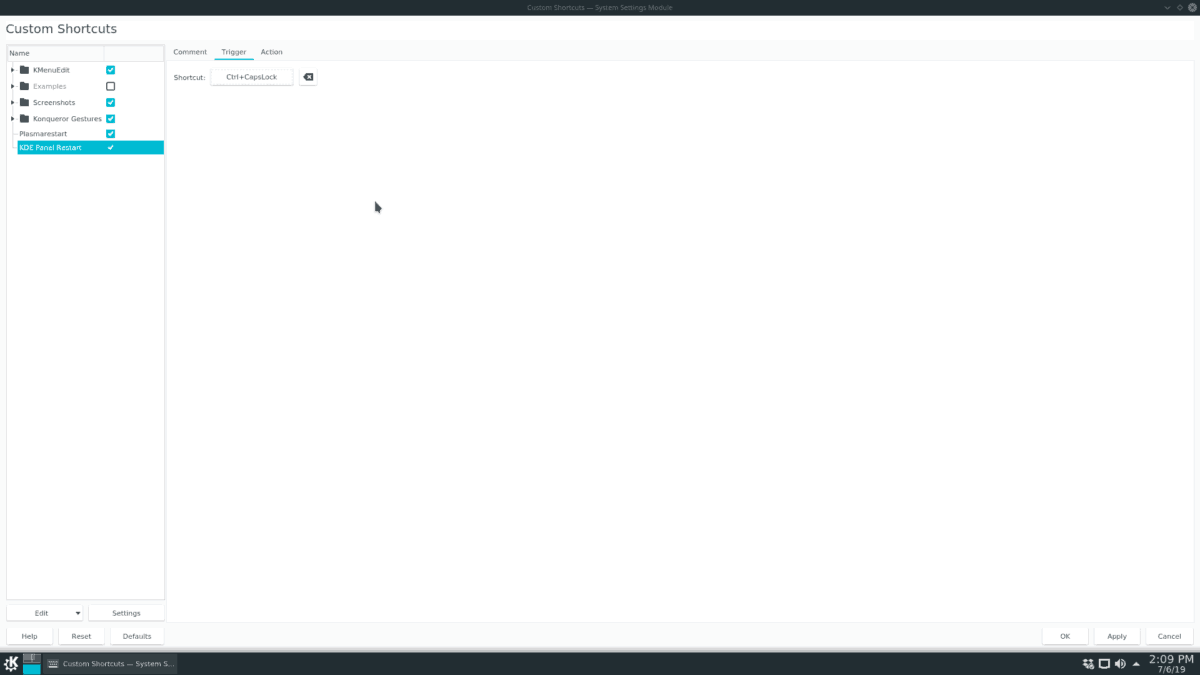
Stap 6: Klik op "Toepassen" om de wijzigingen op uw Linux-pc toe te passen.
Sluit het venster Aangepaste snelkoppeling. Druk vervolgens op uw toetsenbordcombo om het KDE Plasma 5-paneel onmiddellijk opnieuw te starten.














Comments